Penjelasan dan Arsitektur Jaringan Perceptron
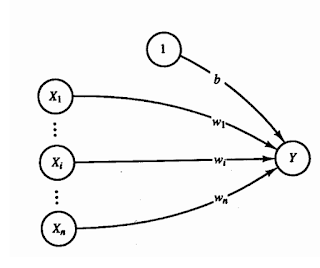
Arsitektur Jaringan Arsitektur jaringan pe r septron mir i p dengan arsitektur jaringan Hebbian Jaringan terdiri dari beberapa unit masukan dan sebuah bias, dan memili k i sebuah unit keluaran. Han y a sa j a fung s i aktivasinya bukan me r upakan fungsi biner atau bip o lar, tetapi memili k i kemungkinan nilai -1, 0 dan 1: Untuk suatu harga threshold θ yang ditentukan : Secara geometris, fungsi akti va si membentuk 2 garis sekaligus (memisahkan daerah po s itif dan daerah negatif. Garis pemisah antara daerah po s itif dan daerah nol memiliki perti d aksamaan : x 1 w 1 + .....+ x n w n + b > θ Garis pemisah antara daerah ne g atif dan daerah nol memili k i pertidaksama ...
